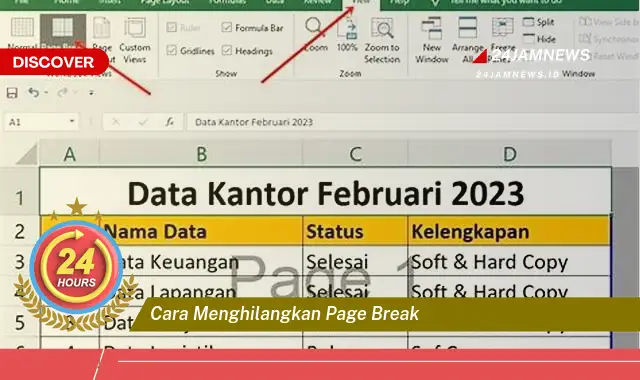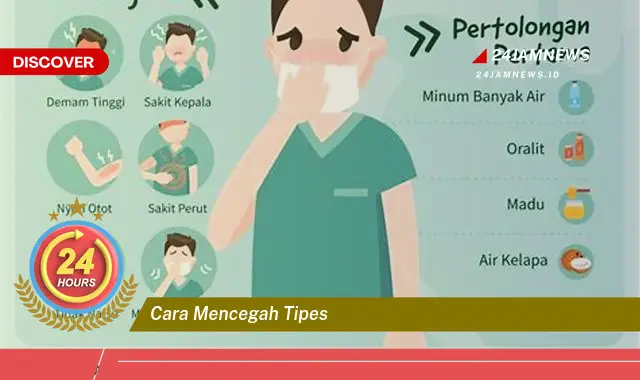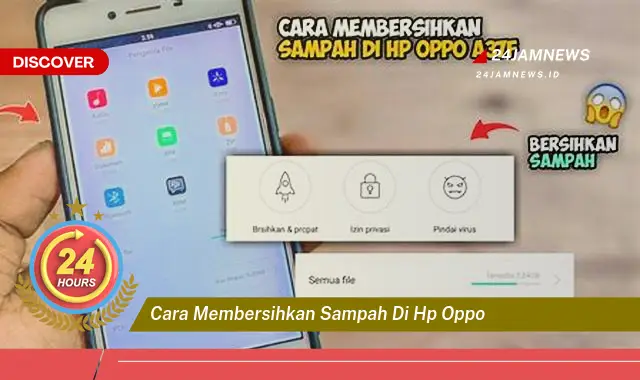
Cara membersihkan sampah di HP OPPO merujuk pada proses menghapus file dan data yang tidak diperlukan lagi untuk mengoptimalkan kinerja perangkat. File sampah ini dapat berupa cache aplikasi, file sisa unduhan, atau data sementara yang menumpuk seiring waktu. Membersihkan sampah secara teratur dapat meningkatkan kecepatan HP, membebaskan ruang penyimpanan, dan memperpanjang umur baterai. Contohnya, membersihkan cache aplikasi media sosial dapat menghapus gambar dan video sementara yang tidak lagi dibutuhkan, sehingga menghemat ruang penyimpanan.
Panduan Membersihkan Sampah di HP OPPO
Tujuan dari panduan ini adalah untuk membantu pengguna OPPO membersihkan file sampah dan mengoptimalkan kinerja perangkat mereka.
- Menggunakan Fitur Pembersih Bawaan: Buka aplikasi “Manajer Telepon” atau “Phone Manager”. Biasanya, aplikasi ini memiliki fitur pembersihan bawaan yang dapat memindai dan menghapus file sampah secara otomatis. Setelah proses pemindaian selesai, pilih file yang ingin dihapus dan konfirmasi penghapusan. Fitur ini sangat efektif untuk membersihkan cache aplikasi dan file sementara.
- Membersihkan Cache Aplikasi Secara Manual: Buka “Pengaturan”, lalu pilih “Manajemen Aplikasi”. Pilih aplikasi yang ingin dibersihkan cache-nya. Klik “Hapus Cache” atau “Clear Cache”. Metode ini berguna untuk membersihkan cache aplikasi tertentu yang memakan banyak ruang.
- Menghapus File Unduhan yang Tidak Diperlukan: Buka aplikasi “File Manager” dan cari folder “Unduhan” atau “Downloads”. Hapus file yang sudah tidak dibutuhkan, seperti file instalasi aplikasi atau dokumen lama. Ini dapat membebaskan ruang penyimpanan yang signifikan.
Poin-Poin Penting
| Rutin Membersihkan | Membersihkan sampah secara rutin, idealnya seminggu sekali, dapat mencegah penumpukan file yang tidak perlu. Hal ini akan menjaga kinerja HP tetap optimal dan mencegah penyimpanan penuh. Membersihkan sampah juga dapat membantu menghemat baterai dan memperpanjang umur perangkat. Proses pembersihan rutin ini tidak memakan waktu lama dan dapat dilakukan dengan mudah. |
| Hati-hati Menghapus File | Pastikan untuk memeriksa file yang akan dihapus sebelum mengonfirmasi penghapusan. Jangan menghapus file sistem atau file penting lainnya yang dapat mengganggu fungsi HP. Jika tidak yakin, lebih baik tidak menghapus file tersebut. Selalu periksa kembali sebelum menghapus file untuk menghindari kehilangan data penting. |
| Gunakan Aplikasi Pihak Ketiga (Opsional) | Beberapa aplikasi pihak ketiga menawarkan fitur pembersihan yang lebih canggih. Namun, pastikan untuk memilih aplikasi yang terpercaya dan memiliki reputasi baik. Aplikasi yang tidak terpercaya dapat membahayakan keamanan data. Periksa ulasan dan peringkat aplikasi sebelum mengunduhnya. |
| Restart HP Setelah Membersihkan | Setelah membersihkan sampah, disarankan untuk me-restart HP. Ini akan membantu menyegarkan sistem dan memastikan perubahan yang dilakukan diterapkan sepenuhnya. Restart HP juga dapat membantu meningkatkan kinerja perangkat. Proses restart biasanya hanya membutuhkan waktu beberapa menit. |
| Manfaatkan Fitur Cloud Storage | Simpan file penting, seperti foto dan video, di layanan penyimpanan awan. Ini akan menghemat ruang penyimpanan di HP dan memudahkan akses ke file dari perangkat lain. Pastikan untuk memilih layanan penyimpanan awan yang aman dan terpercaya. Banyak layanan penyimpanan awan menawarkan penyimpanan gratis dengan kapasitas terbatas. |
| Uninstall Aplikasi yang Tidak Terpakai | Aplikasi yang tidak terpakai juga memakan ruang penyimpanan. Uninstall aplikasi yang jarang atau tidak pernah digunakan untuk membebaskan ruang penyimpanan. Ini juga dapat meningkatkan kinerja HP. Proses uninstall aplikasi sangat mudah dan dapat dilakukan melalui pengaturan HP. |
| Periksa Izin Aplikasi | Beberapa aplikasi mungkin meminta izin untuk mengakses penyimpanan dan data lainnya. Periksa izin aplikasi dan batasi akses yang tidak perlu untuk melindungi privasi dan keamanan data. Ini dapat dilakukan melalui pengaturan HP. Membatasi izin aplikasi juga dapat membantu menghemat baterai. |
Tips dan Detail
- Jadwalkan Pembersihan Rutin: Atur pengingat untuk membersihkan sampah secara rutin, misalnya setiap minggu atau setiap bulan. Ini akan membantu menjaga HP tetap bersih dan optimal. Menjadwalkan pembersihan rutin dapat mencegah penumpukan file sampah yang berlebihan. Ini juga dapat membantu menghemat waktu dalam jangka panjang.
- Perhatikan Penggunaan Data: Pantau penggunaan data aplikasi dan identifikasi aplikasi yang memakan banyak ruang penyimpanan. Ini dapat membantu menentukan aplikasi mana yang perlu dibersihkan cache-nya atau di-uninstall. Memantau penggunaan data juga dapat membantu mengidentifikasi aplikasi yang mungkin berjalan di latar belakang dan menghabiskan baterai. Informasi ini dapat ditemukan di pengaturan HP.
- Backup Data Penting: Sebelum melakukan pembersihan besar-besaran, pastikan untuk mencadangkan data penting. Ini akan mencegah kehilangan data jika terjadi kesalahan selama proses pembersihan. Data dapat dicadangkan ke layanan penyimpanan awan atau ke komputer. Proses backup data penting untuk melindungi informasi berharga.
Membersihkan sampah di HP OPPO merupakan langkah penting dalam pemeliharaan perangkat. Dengan menghapus file yang tidak perlu, pengguna dapat mengoptimalkan kinerja HP dan mencegah masalah penyimpanan penuh. Proses pembersihan ini relatif mudah dan dapat dilakukan secara rutin.
File sampah dapat menumpuk seiring waktu dan mengurangi kinerja HP. File-file ini dapat berupa cache aplikasi, file sisa unduhan, atau data sementara. Dengan membersihkan file sampah secara teratur, pengguna dapat memastikan HP tetap berjalan lancar.
Ada beberapa cara untuk membersihkan sampah di HP OPPO, mulai dari menggunakan fitur bawaan hingga aplikasi pihak ketiga. Pengguna dapat memilih metode yang paling sesuai dengan kebutuhan dan preferensi mereka. Penting untuk memahami cara kerja setiap metode sebelum menggunakannya.
Selain membersihkan sampah, pengguna juga disarankan untuk mengelola aplikasi yang terpasang di HP. Meng-uninstall aplikasi yang tidak terpakai dapat membebaskan ruang penyimpanan dan meningkatkan kinerja perangkat. Pengguna juga dapat menonaktifkan aplikasi yang jarang digunakan.
Penggunaan penyimpanan awan juga dapat membantu menghemat ruang penyimpanan di HP. Dengan menyimpan file di awan, pengguna dapat mengakses file tersebut dari perangkat lain tanpa harus menyimpannya di HP. Ini juga memudahkan untuk mencadangkan data penting.
Memeriksa izin aplikasi merupakan langkah penting dalam menjaga privasi dan keamanan data. Pengguna harus memastikan hanya memberikan izin yang diperlukan kepada aplikasi. Ini dapat mencegah aplikasi mengakses data yang tidak perlu.
Menjaga kebersihan HP OPPO tidak hanya tentang membersihkan file sampah, tetapi juga tentang mengelola aplikasi dan data secara efektif. Dengan melakukan langkah-langkah pemeliharaan yang tepat, pengguna dapat memperpanjang umur perangkat dan memastikan kinerja yang optimal.
Dengan memahami cara membersihkan sampah di HP OPPO dan menerapkan tips yang diberikan, pengguna dapat menjaga HP mereka tetap bersih, cepat, dan efisien. Ini akan meningkatkan pengalaman pengguna dan memperpanjang umur perangkat.
FAQ
John: Apakah aman menggunakan aplikasi pihak ketiga untuk membersihkan sampah di HP OPPO?
Ikmah (Teknisi): Ya, aman menggunakan aplikasi pihak ketiga, asalkan aplikasi tersebut berasal dari sumber yang terpercaya dan memiliki reputasi baik. Selalu periksa ulasan dan peringkat aplikasi sebelum mengunduhnya. Aplikasi dari sumber yang tidak terpercaya dapat membahayakan keamanan data.
Sarah: Seberapa sering saya harus membersihkan sampah di HP OPPO saya?
Wiki (Pakar Teknologi): Disarankan untuk membersihkan sampah secara rutin, idealnya seminggu sekali. Namun, frekuensi pembersihan dapat disesuaikan dengan penggunaan HP. Jika HP terasa lambat atau penyimpanan penuh, maka saatnya untuk membersihkan sampah.
Ali: Apakah membersihkan sampah akan menghapus data penting saya?
Ikmah (Teknisi): Membersihkan sampah biasanya hanya menghapus file sementara dan cache aplikasi. Namun, penting untuk memeriksa file yang akan dihapus sebelum mengonfirmasi penghapusan. Jangan menghapus file sistem atau file penting lainnya. Selalu backup data penting sebelum melakukan pembersihan besar-besaran.
Maria: Bagaimana cara mencadangkan data penting saya sebelum membersihkan sampah?
Wiki (Pakar Teknologi): Anda dapat mencadangkan data penting ke layanan penyimpanan awan atau ke komputer. Banyak layanan penyimpanan awan menawarkan penyimpanan gratis dengan kapasitas terbatas. Anda juga dapat menggunakan kabel USB untuk menghubungkan HP ke komputer dan mencadangkan data secara manual.